怎么设置PowerPoint2016撤销操作的次数
1、点击PowerPoint 2016的文件菜单。
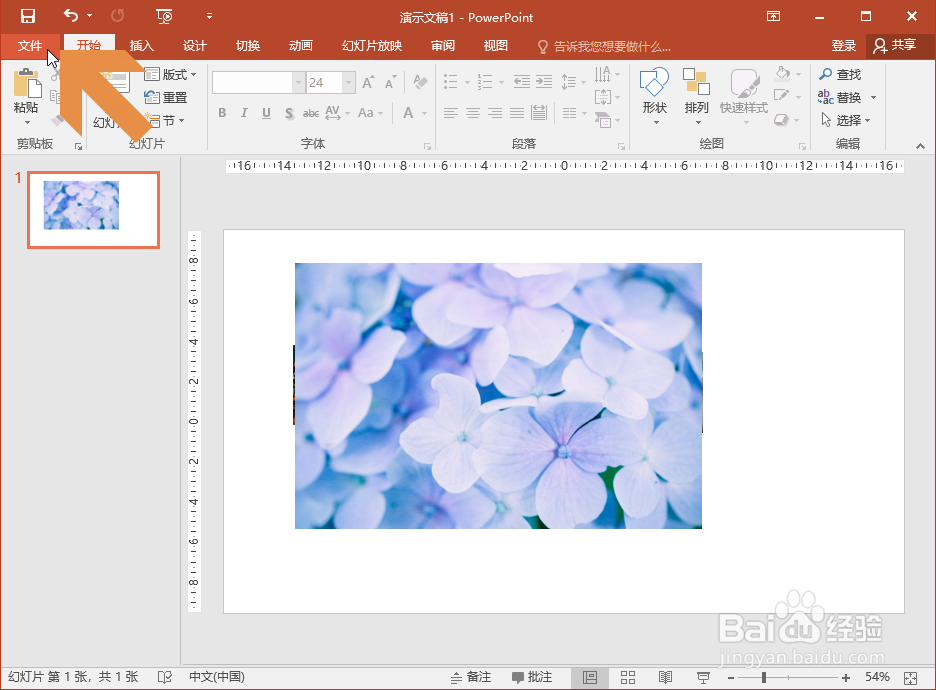
2、点击文件菜单中的【选项】。

3、这时会弹出【PowerPoint选项】对话框,点击其中的【高级】选项卡。

4、在图示的【最多可取消操作数】选项处输入数字。

5、也可以点击右侧的按钮来调整数字。

6、要注意的是,输入的数字必须在3到150之间。而且如果数字过大,会占用一定的电脑内存空间,内存有限的电脑要注意。

7、再点击确定按钮即可。

声明:本网站引用、摘录或转载内容仅供网站访问者交流或参考,不代表本站立场,如存在版权或非法内容,请联系站长删除,联系邮箱:site.kefu@qq.com。
阅读量:112
阅读量:136
阅读量:135
阅读量:185
阅读量:131